Como editar o sistema PATH para facilitar o acesso à linha de comando no Windows

Você já se perguntou por que pode digitaripconfigem um prompt de comando e funciona, mas quando você quiser usar um programa de linha de comando que você baixou você tem que navegar para o seu diretório primeiro? Aqui está como corrigir isso usando o PATH do Sistema Windows.
O que é o PATH do Sistema Windows?
Se você baixou um programa para o ADB do Prompt de Comando, o Android Debugging Bridge - você não pode simplesmente digitaradbno Prompt de Comando para executá-lo, como acontece com os comandos internos do Windows (por exemplo,ipconfig). Em vez disso, você deve informar ao prompt de comando onde encontrar esse arquivo, digitando o caminho completo do EXE:
C: Android platform-tools adb.exe
Isso é muito digitação, no entanto, especialmente para algo que você precisa executar com frequência.
O PATH do Windows System informa ao seu PC onde ele pode encontrar diretórios específicos que contenham arquivos executáveis.ipconfig.exe, por exemplo, é encontrado naDiretório C: Windows System32, que faz parte do PATH do sistema por padrão. Quando você digitaipconfigem um Prompt de Comando, o Windows não precisa saber onde esse EXE está - ele verificará todas as pastas em seu PATH até encontrar o caminho certo.
Se você quiser a mesma conveniência com um programa que você baixou (como o ADB), você precisa adicionar sua pasta ao sistema PATH do Windows. Dessa forma, quando você precisar executar o adb, poderá executar:
adb
Nenhuma digitação adicional necessária.
Como adicionar uma pasta ao seu PATH
RELACIONADAS: Como instalar e instalar Use o ADB, o utilitário Android Debug Bridge
As primeiras etapas do processo são as mesmas para o Windows 7, 8 e 10. Comece pressionando a tecla Windows para abrir o Menu Iniciar ou a Tela Inicial e, em seguida, pesquise “ configurações avançadas do sistema. ”Como alternativa, você pode navegar pelo Painel de Controle para Sistema e Segurança> Sistema e clicar no hiperlink Configurações Avançadas do Sistema no painel esquerdo.
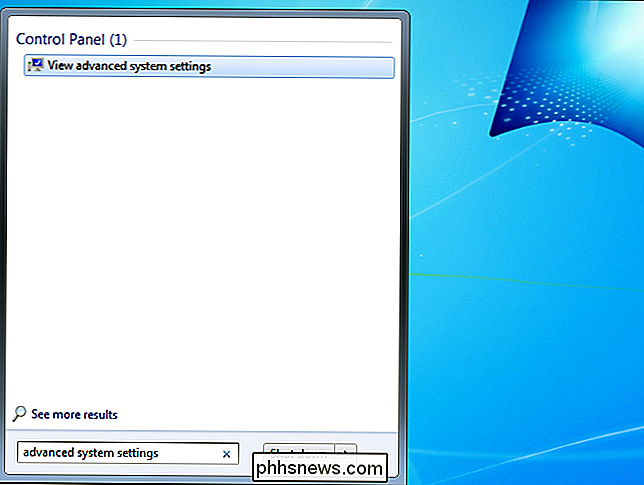
Quando a janela Propriedades do Sistema for aberta, clique no botão“ Variáveis de Ambiente ”. .
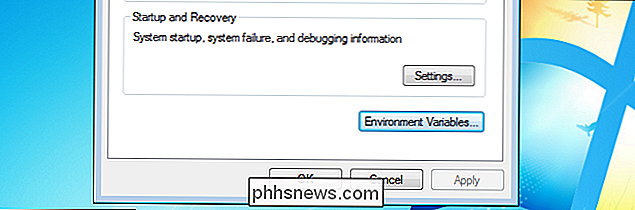
Na caixa "System Variables", procure por uma variável chamada Path. Selecione essa opção e clique no botão "Edit".
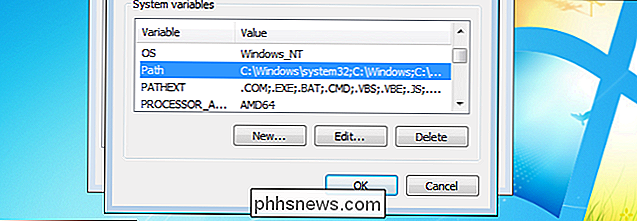
Aqui é onde as coisas são diferentes entre as versões do Windows. -é o mesmo para 7 e 8, mas ligeiramente diferente (e mais fácil) no Windows 10.
No Windows 7 e 8
Em 7 e 8, a variável valor e para Path nada mais é do que uma longa seqüência de texto com vários locais ao redor do sistema. Colocamos os executáveis do ADB emC: Android platform-toolsem nossa máquina, então esse é o local que vamos adicionar.
Para adicionar uma entrada ao seu caminho Windows 7 e 8, você tem que preceder a pasta com um ponto-e-vírgula, da seguinte forma:
; C: Android platform-tools
Adicione essa linha exata na extremidadedo valor da variável (certifique-se de não excluir nenhum texto existente no valor!) sem espaço. Clique em OK e pronto. Simples.
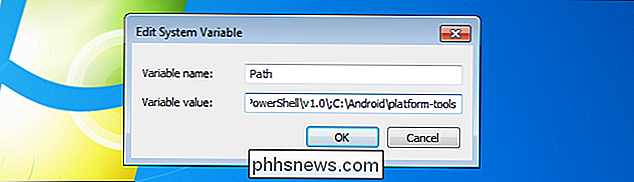
No Windows 10
No Windows 10, esse processo é mais fácil e menos confuso. Depois de clicar no botão de edição, uma nova caixa de diálogo será exibida com cada local no caminho em uma linha separada. Esta é uma melhoria dramática em relação à maneira como as versões anteriores do Windows lidavam com locais de caminho e facilita o trabalho de adicionar uma nova:
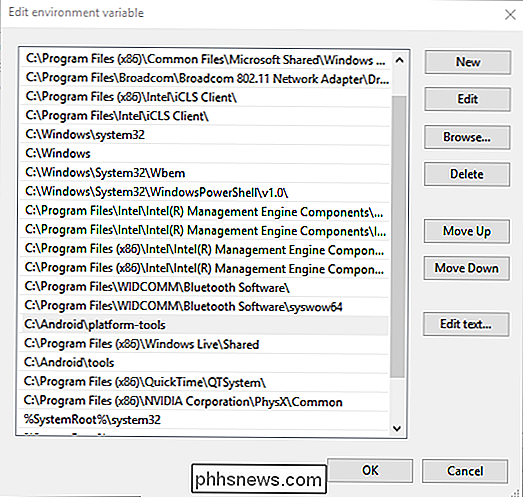
Primeiro, clique no botão 'novo', que adicionará uma linha no final da lista. Adicione sua localizaçãoC: Android platform-toolsem nosso exemplo e pressione Enter. Não há necessidade de adicionar um ponto e vírgula como no Windows 7 e 8. Clique no botão "OK" e você está acabado.
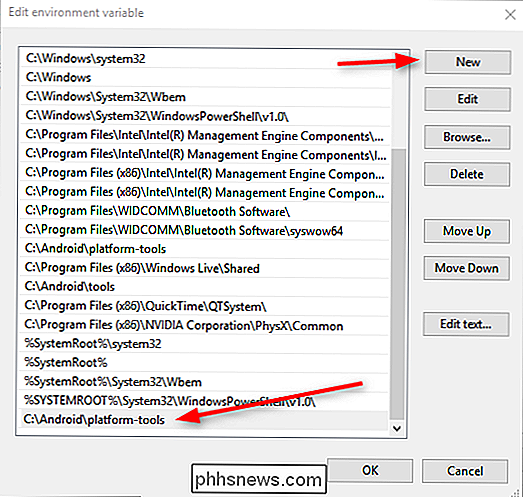
O Android Debugging Bridge agora deve estar acessível a partir de qualquer prompt de comando, sem necessidade de especificar seu diretório.


PSA: não confie no identificador de chamadas - ele pode ser falsificado
Golpes de telefone estão em ascensão, e eles geralmente são ativados por falsificação de identificador de chamadas. O nome e o número que aparecem quando alguém liga para você podem ser falsificados, então você não pode depositar toda sua confiança nele. O identificador de chamadas é mais um recurso prático.

Como obter mapas off-line no aplicativo Mapas do Windows 10
Se você sabe que usará seu PC em um local sem conexão com a Internet e precisa acessar os mapas, pode baixar mapas para áreas específicas no aplicativo “Mapas” no Windows 10 e usá-los offline. RELACIONADO: Como remover itens da lista mais usada no menu Iniciar do Windows 10 Para abrir o “ Maps ”, clique no botão Iniciar e clique em“ Mapas ”na lista“ Mais utilizado ”no menu Iniciar.



